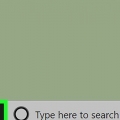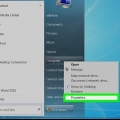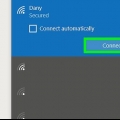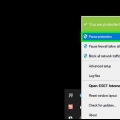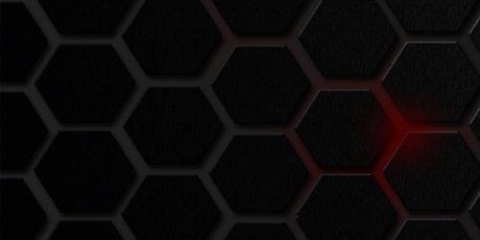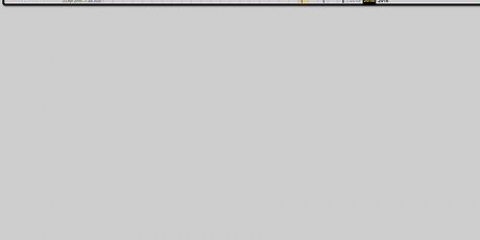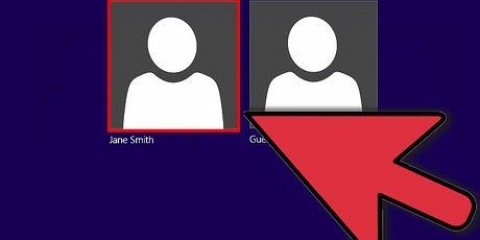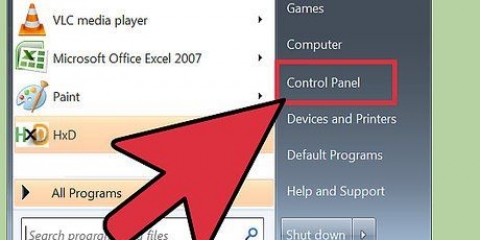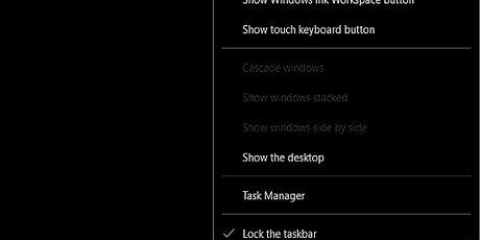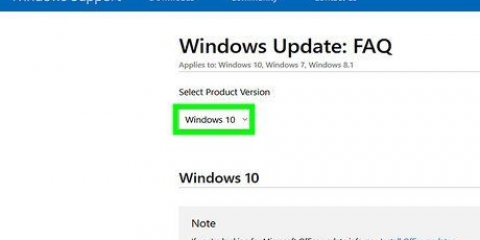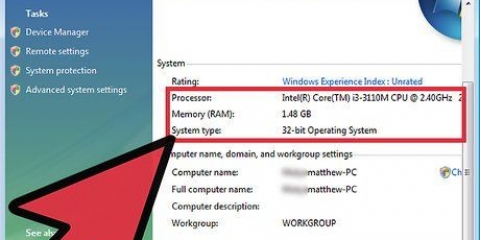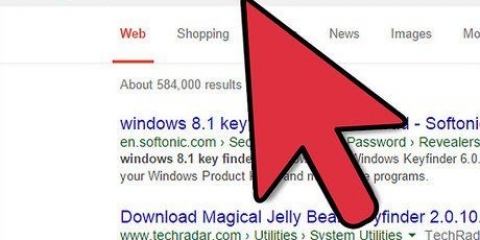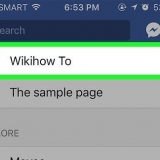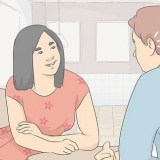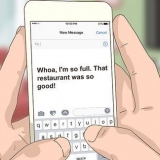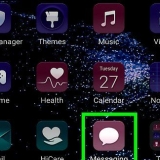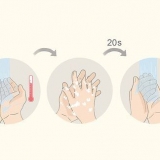Aktivera windows defender på din pc
Denna handledning kommer att lära dig hur du aktiverar Windows Defender igen på din PC. Om du stängde av Windows Defender någon gång sedan den senaste omstarten av Windows, kan du slå på det igen från Windows Defender-programmet. Om du nyligen installerade ett antivirusprogram som inaktiverade Windows Defender måste du avinstallera antivirusprogrammet innan du kan använda Windows Defender.
Steg
Metod 1 av 2: Aktivera Windows Defender

1. Kontrollera om Windows Defender är inaktiverat. Om du stängde av Windows Defender mellan nu och senaste gången du startade om eller stängde av din dator, bör Windows Defender fortfarande vara avstängd. Du kan återaktivera programmet genom att följa instruktionerna för denna metod.
- Om du inte har inaktiverat Windows Defender sedan senaste gången du startade om din dator, är det troligt att Windows Defender har inaktiverats eftersom du installerade ett annat antivirusprogram. Du måste återaktivera Windows Defender.

2. Öppna Start
. Klicka på Windows-logotypen i det nedre vänstra hörnet av skärmen.
3. Öppna Inställningar
. Klicka på den kugghjulsformade ikonen i det nedre vänstra hörnet av Start-menyn. Fönstret Inställningar öppnas.
4. Klicka på
Uppdatering och säkerhet. Det är en cirkulär pil i fönstret Inställningar.
5. Klicka på flikenWindows säkerhet. Den här fliken finns till vänster i fönstret.

6. Klicka på Virus- och hotskydd. Detta är mitt i fönstret. Detta öppnar Windows Defender-fönstret.
Du kan behöva utöka Windows Defender-fönstret genom att klicka på fyrkanten i det övre högra hörnet av fönstret innan du fortsätter.

7. Klicka påVirus- och hotskyddsinställningar. Du hittar denna länk i mitten av menyn.

8. Klicka på knappen "Av"
under rubriken "Realtidsskydd". Du hittar denna rubrik högst upp i fönstret.
9. Klicka påJa när meddelandet visas. Om du gör detta aktiveras Windows Defender igen.
Metod 2 av 2: Avinstallera ett annat antivirusprogram

1. Kontrollera om du har installerat ett antivirusprogram själv. Om du medvetet har installerat ett antivirusprogram bör du känna till dess namn. Om inte, installerade förmodligen ett annat program antivirusprogrammet som en del av installationsprocessen, vilket innebär att du måste leta efter ett program som du inte känner igen vid namn.

2. Öppna Start
. Klicka på Windows-logotypen längst ner till vänster på skärmen.
3. Öppna Inställningar
. Klicka på den kugghjulsformade ikonen i det nedre vänstra hörnet av Start-menyn. Fönstret Inställningar öppnas.
4. Klicka påappar. Det är i mitten av fönstret Inställningar.

5. Sortera efter datum vid behov. Om du inte vet namnet på antivirusprogrammet kan du begränsa din sökning genom att visa de senast installerade programmen och arbeta baklänges därifrån. För att göra detta, klicka på menyn "Sortera efter" och klicka sedan Installationsdatum i rullgardinsmenyn.
Om du känner till namnet på antivirusprogrammet, hoppa över det här steget.

6. Hitta antivirusprogrammet. Bläddra igenom listan över installerade appar tills du hittar den du behöver för att avinstallera.
Om du inte har installerat ett antivirusprogram själv, kommer du förmodligen att hitta programmet du behöver för att avinstallera högst upp på listan över program, om Windows Defender nyligen inaktiverades.

7. Klicka på programmets namn. Genom att göra detta får du en avlägsna-knappen för att se.

8. Klicka påavlägsna. Du hittar den här knappen under programmets namn.

9. Klicka påavlägsna när du uppmanas. Detta öppnar avinstallationsfönstret för programmet.

10. Följ installationsanvisningarna. Klicka igenom meddelandena på skärmen och välj alternativet "Ta bort alla filer" (eller ett liknande alternativ) när du tillfrågas om du vill behålla antivirusprogrammets återstående filer och appar.

11. Avinstallera andra tillhörande program. Vissa antivirusprogram installerar ytterligare program för att hantera saker som Internetsäkerhet -- om du ser andra program som kommer från samma utvecklare eller har liknande namn som programmet du just avinstallerade, avinstallera dem också innan du fortsätter.

12. Starta om din dator.. Klicka på Start
, På av, och sedan vidare Omstart i urvalsmenyn. Din dator kommer att starta om som vanligt, varefter Windows Defender bör starta om igen. Om Windows Defender inte återaktiveras efter att din dator har startat om kan du göra det .
Tips
- Windows Defender är det bästa antivirusvalet för Windows-datorer, så du behöver inte installera något antivirus från tredje part.
Varningar
- Att installera mer än ett extra antivirusprogram kan orsaka problem som sträcker sig från att inte ha ordentligt skydd till att inte kunna stänga av din dator.
"Aktivera windows defender på din pc"
Оцените, пожалуйста статью